PropertyManager Внешние виды
Используйте окно PropertyManager Внешние виды для применения цветов, внешних видов материала и прозрачности к деталям и компонентам сборок. Для применения цветов только к эскизам или кривым используйте окно PropertyManager Цвет эскиза/кривой.
 Вкладка Дополнительно доступна, если добавлена программа PhotoWorks. На ней содержатся вкладки Освещение
Вкладка Дополнительно доступна, если добавлена программа PhotoWorks. На ней содержатся вкладки Освещение  , Отображение
, Отображение  и Шероховатость поверхности
и Шероховатость поверхности  , а также дополнительные параметры вкладки Цвет/Изображение
, а также дополнительные параметры вкладки Цвет/Изображение  . Для отображения упрощенного интерфейса Цвет/Изображение
. Для отображения упрощенного интерфейса Цвет/Изображение  выберите вкладку Основной.
выберите вкладку Основной.
Выбранная геометрия
Внешний вид
|
|

|
|
красная краска для распыления |
|
|
|
 Следующие параметры доступны только на вкладке Дополнительно при добавлении программы PhotoWorks. Следующие параметры доступны только на вкладке Дополнительно при добавлении программы PhotoWorks.
|
|
|
|
|
|
|
|
|
Изображение
 Изображение появляется только в том случае, если для применяемого внешнего вида используется файл изображения.
Изображение появляется только в том случае, если для применяемого внешнего вида используется файл изображения.
|
|
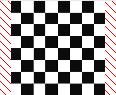
|
|
шахматная доска2 |
|
|
|
|
Цвет
Добавьте цвет для документа. Цвет применяется ко внешнему виду, приведенному в разделе Выбранные элементы группы Выбранная геометрия.
 Параметр Цвет не доступен, если для внешнего вида используется файл изображения.
Параметр Цвет не доступен, если для внешнего вида используется файл изображения.
|
|

|
|
|
смесь автомобильной краски |
|
 Если материал представляет собой смесь цветов (например краска для автомобиля), в окне предварительного просмотра отображается смесь Текущий цвет 1 Если материал представляет собой смесь цветов (например краска для автомобиля), в окне предварительного просмотра отображается смесь Текущий цвет 1  и Текущий цвет 2 и Текущий цвет 2  и т.д. Может существовать до трех слоев цвета. и т.д. Может существовать до трех слоев цвета.
|
|
|
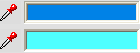
|
|
Создание нового образца  . Создайте пользовательские образцы или добавьте цвета к предварительно определенным образцам. . Создайте пользовательские образцы или добавьте цвета к предварительно определенным образцам.
|
|
Чтобы создать настроенные пользователем образцы:
Выберите Создать новый образец  . . Введите значение в поле Имя файла и нажмите на кнопку Сохранить. |
|
|
Чтобы заполнить образец:
Выберите образец для заполнения цветами. Выберите метод определения цветов.
RGB. Определение цвета путем задания значений красной, зеленой и синей составляющих цвета. Используйте регуляторы или введите числовые значения для следующих элементов: HSV. Определение цвета путем задания оттеночной составляющей, насыщенности и значения. Используйте регуляторы или введите числовые значения для следующих элементов:
 Оттеночная составляющая цвета Оттеночная составляющая цвета
 Составляющая насыщенности цвета Составляющая насыщенности цвета
 Составляющая значения цвета Составляющая значения цвета
|
Выберите метод выбора цветов.
Выбор цвета. Переместите указатель  для выбора цвета. для выбора цвета. Составляющая цвета  . Введите значение в каждом поле. . Введите значение в каждом поле. Регулятор  . Используйте регулятор ниже Цвета компонента. . Используйте регулятор ниже Цвета компонента. |
Выбрать цвет
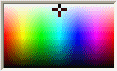
|
Выберите цвет и нажмите на  , чтобы добавить цвет в образец. , чтобы добавить цвет в образец. |
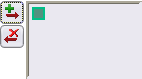
|
Повторите шаги 2 - 4 для добавления других цветов. Нажмите  . . |
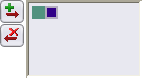
|
|
Чтобы удалить цвета из настроенных пользователем образцов:
Выберите цвет. Выберите Удалить выбранный цвет образца  . . |

|
Состояния отображения/Состояния отображения (связанные)
По названию раздела (Состояния отображения или Состояния отображения (связанные)) и набору элементов в списке можно определить, связано ли состояние отображения с конфигурацией.
Это состояние отображения. Внесенные изменения отображаются только в текущем состоянии отображения.
Все состояния отображения. Вносимые изменения отображаются во всех состояниях отображения.
Указать состояния отображения. Внесенные изменения отображаются только в выбранных состояниях отображения.
Если с конфигурацией не связаны никакие состояния отображения, для выбора будут доступны все состояния отображения детали или сборки. Если определенное состояние отображения связано с конкретной конфигурацией, то будет доступно только это состояние отображения.
Связанные разделы
Вкладка Освещение PropertyManager Внешние виды
Вкладка Отображение PropertyManager Внешние виды
Вкладка Шероховатость поверхности PropertyManager Внешние виды